Rumah >masalah biasa >Bagaimana untuk menaik taraf sistem win7 kepada sistem win10
Bagaimana untuk menaik taraf sistem win7 kepada sistem win10
- WBOYWBOYWBOYWBOYWBOYWBOYWBOYWBOYWBOYWBOYWBOYWBOYWBke hadapan
- 2023-07-11 11:49:051912semak imbas
Sistem win10 telah menjadi lebih matang dan ramai pengguna win7 ingin menaik taraf sistem mereka kepada win10, tetapi mereka tidak tahu cara untuk menaik taraf komputer anda kepada win10.
1 Cari perisian alat pemasangan semula sistem dalam bar pemasangan dalam penyemak imbas dan buka sistem pengeluaran dan klik untuk memulakan pengeluaran.
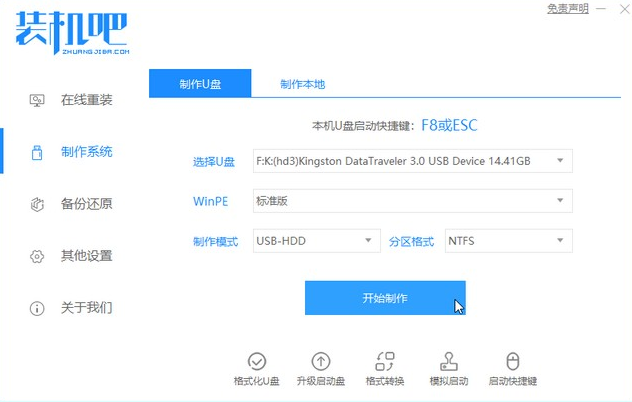
2 Pilih imej sistem win10 dan klik untuk mula mencipta.
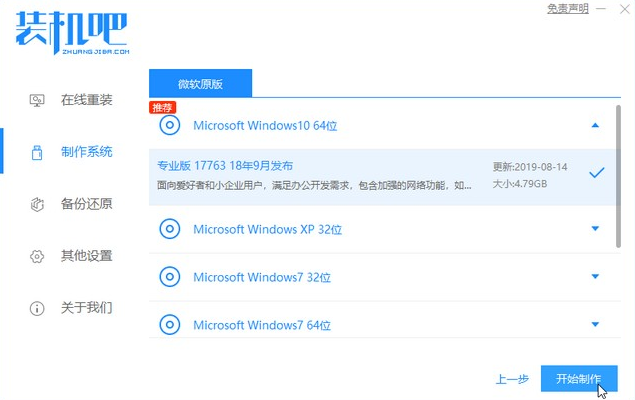
3. Memasuki peringkat muat turun fail, sila tunggu dengan sabar.
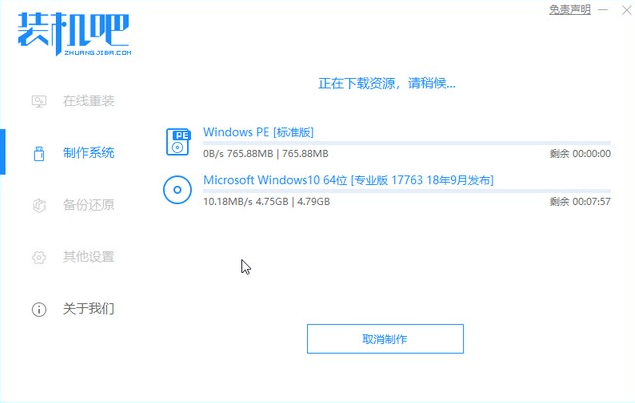
4. Selepas muat turun dan penggunaan selesai, alih keluar cakera permulaan dan keluar.
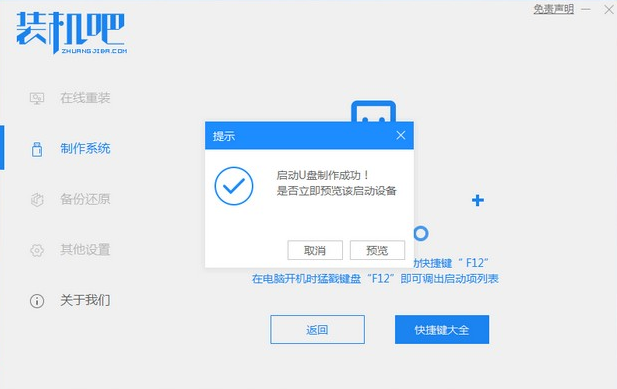
5 Masukkan cakera USB boleh boot yang disediakan ke dalam komputer, mulakan komputer dan cepat tekan Esc atau Del atau F12 untuk memasuki Bios untuk menyediakan cakera USB untuk boot. Berikut ialah menu but cepat yang dimasukkan dengan menekan F12 dan memilih cakera U untuk masuk.
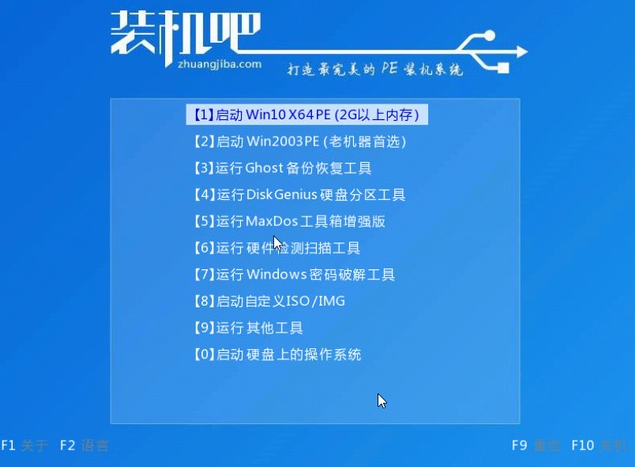
6. Masukkan sistem PE, pilih sistem win10 untuk dipasang pada pemacu c, dan klik untuk memulakan pemasangan.
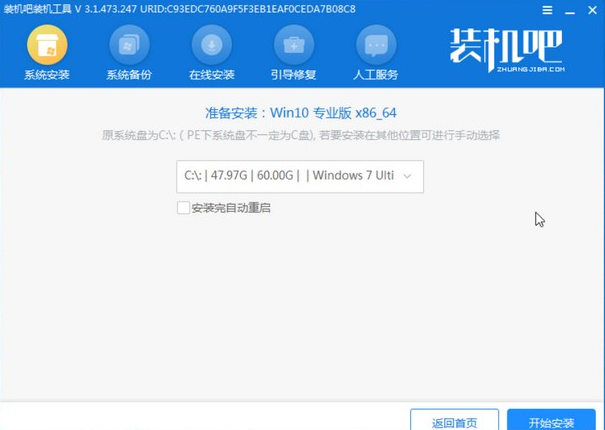
7. Selepas pemasangan sistem selesai, klik Mulakan Semula Sekarang.
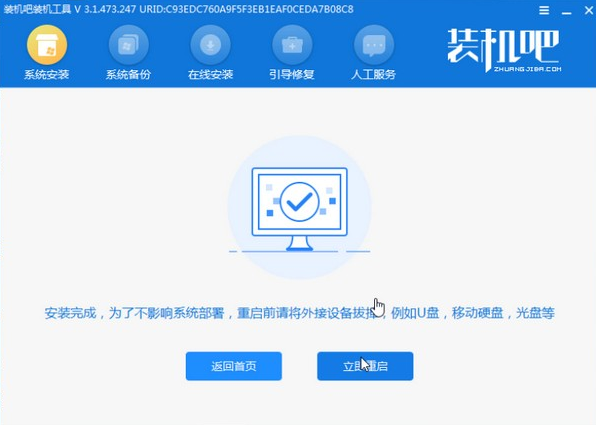
8 Kemudian tunggu pemasangan selesai Apabila anda memasukkan antara muka berikut, pemasangan selesai.
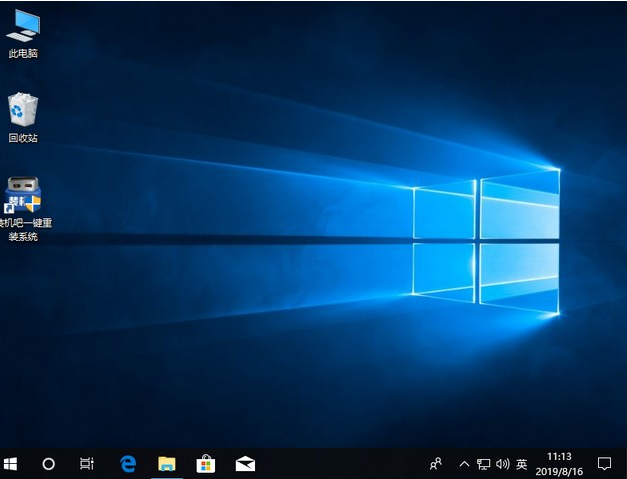
Di atas adalah langkah-langkah khusus untuk mengemas kini sistem win7 untuk menaik taraf kepada win10. Saya harap ia akan membantu semua orang.
Atas ialah kandungan terperinci Bagaimana untuk menaik taraf sistem win7 kepada sistem win10. Untuk maklumat lanjut, sila ikut artikel berkaitan lain di laman web China PHP!

